Mac Kullanma Kılavuzu
- Hoş Geldiniz
- macOS Tahoe’daki yenilikler
-
- Mac’inizdeki uygulamalar
- Uygulamaları açma
- Uygulama pencereleriyle çalışma
- Uygulama pencerelerini döşeme
- Uygulamaları tam ekranda kullanma
- Uygulamaları Split View’da kullanma
- Sahne Yöneticisi’ni kullanma
- App Store’dan uygulamaları indirme
- App Store’dan uygulamaları yükleme ve yeniden yükleme
- Diğer uygulamaları yükleme ve kaldırma
-
- Sistem Ayarlarını değiştirme
- Masaüstü resminizi seçme
- Araç takımlarını ekleme ve özelleştirme
- Ekran koruyucu kullanma
- Kullanıcı veya grup ekleme
- E-posta ve diğer hesaplarınızı ekleme
- Kestirmeler ile görevleri otomatikleştirme
- Memoji yaratma
- Oturum açma resminizi değiştirme
- Sistem dilini değiştirme
- Ekranınızdakilerin büyüklüğünü artırma
-
- Apple Intelligence’a giriş
- Mesajları ve aramaları çevirme
- Image Playground ile özgün görüntüler yaratma
- Genmoji ile kendi emojinizi yaratma
- Apple Intelligence’ı Siri ile kullanma
- Yazma Araçları ile doğru sözcükleri bulma
- Bildirimleri özetleme ve kesilmeleri azaltma
-
- Mail’de Apple Intelligence’ı kullanma
- Mesajlar’da Apple Intelligence’ı kullanma
- Notlar'da Apple Intelligence’ı kullanma
- Telefon’da Apple Intelligence’ı kullanma
- Fotoğraflar’da Apple Intelligence’ı kullanma
- Anımsatıcılar’da Apple Intelligence’ı kullanma
- Safari’de Apple Intelligence’ı kullanma
- Kestirmeler’de Apple Intelligence’ı kullanma
- Apple Intelligence ile ChatGPT’yi kullanma
- Apple Intelligence ve gizlilik
- Apple Intelligence özelliklerine erişimi engelleme
-
- İşinize konsantre olmak için odak ayarlama
- Safari’de açılır pencereleri engelleme
- Dikte’yi kullanma
- Sıcak köşeleri kullanarak hızlı eylemler gerçekleştirme
- E-posta gönderme
- Mesaj gönderme
- FaceTime araması yapma
- Fotoğrafları ve videoları düzenleme
- Fotoğraftaki metinlerle etkileşimde bulunmak için Canlı Metin’i kullanma
- Hızlı Not başlatma
- Yol tarifi alma
-
- Süreklilik’e giriş
- Yakındaki aygıtlara öğe göndermek için AirDrop’u kullanma
- Görevleri aygıtlar arasında aktarma
- iPhone’unuzu Mac’inizden denetleme
- Aygıtlar arasında kopyalayıp yapıştırma
- AirPlay ile video ve ses yayınlama
- Mac’inizde telefon araması yapma, mesaj gönderip alma
- iPhone’unuzun internet bağlantısını Mac’inizle kullanma
- Wi-Fi parolanızı başka bir aygıtla paylaşma
- iPhone’u web kamerası olarak kullanma
- iPhone’dan veya iPad’den çizimleri, fotoğrafları ve taranan öğeleri ekleme
- Apple Watch ile Mac’inizin kilidini açma
- iPad’inizi ikinci bir ekran olarak kullanma
- Mac’i ve iPad’i denetlemek için tek bir klavye ve fare kullanma
- Aygıtlar arasında müzikleri, kitapları ve daha fazlasını eşzamanlama
-
- Aile Paylaşımını Ayarlama
- Aile Paylaşımı önerilerini alma
- Aile üyelerini Aile Paylaşımı grubuna ekleme
- Aile üyelerini Aile Paylaşımı grubundan silme
- Paylaşma ve ebeveyn ayarlarını yönetme
- Fotoğraf Arşivi’ni paylaşma
- Projelerde ortak çalışma
- Sizinle paylaşılan içerikleri bulma
- Ailenizi ve arkadaşlarınızı bulma
-
- Başlarken
-
- Görmeye yönelik erişilebilirlik özellikleri
- VoiceOver’ı kullanmaya başlama
- Çevrenizdekilerin görüntüsünü büyütme
- Ekrandakileri büyütme
- Metni ve simgeleri büyütme
- Ekran renklerini ayarlama
- Metnin veya renklerin daha büyük hâlini görüntüleme
- Uygulamalardaki metni okuma veya dinleme
- Ekran hareketini özelleştirme
-
- Ne paylaştığınızı denetleme
- Mac’inizi güvende kalmak üzere ayarlama
- Uygulamaların Mac’inizin konumunu görmesine izin verme
- Özel Dolaşma’yı kullanma
- Verilerinizi güvende tutma
- Parolaları anlama
- Zayıf veya riskli parolaları değiştirme
- Mail Gizlilik Koruması’nı kullanma
- Uygulamalar ve web siteleri için Apple ile giriş yap’ı kullanma
- Kayıp bir aygıtı bulma
- Mac‘iniz için kaynaklar
- Apple aygıtlarınız için kaynaklar
- Telif hakkı ve ticari markalar

Mac’te Klavye Görüntüleyici‘yi kullanma
Mac’inizde, ekran klavyesini görüntüleyebilir ve metin girmek ya da aksan işareti, sembol ve diğer özel karakterler içeren harfler yazmak amacıyla fiziksel klavyenizde basmanız gereken tuşları göstermek için ekran klavyesini görüntüleyebilirsiniz.
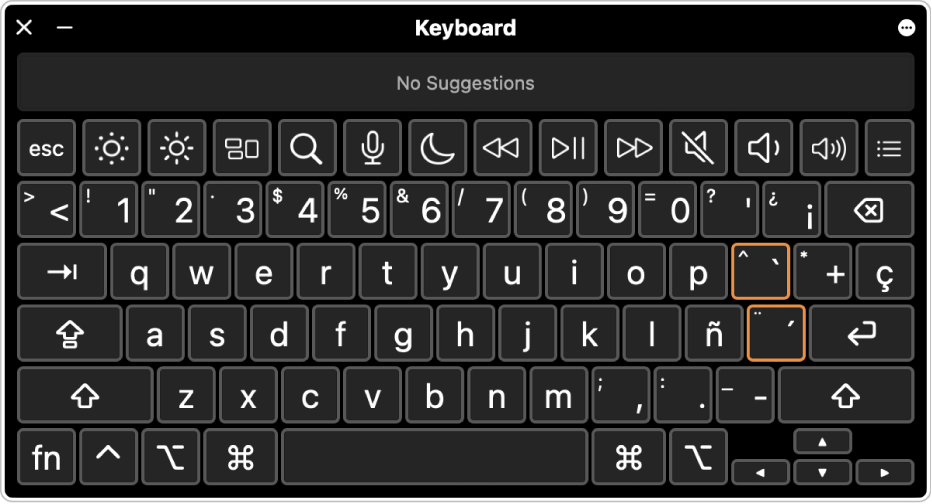
İpucu: Klavye Görüntüleyici’de görünmeyen emoji, semboller ve özel karakterler girmek için Karakter Görüntüleyici’yi kullanın. Emoji ve sembolleri kullanma konusuna bakın.
Mac’inizde menü çubuğundaki Giriş menüsünü tıklayın, sonra Klavye Görüntüleyiciyi Göster’i seçin.
Giriş menüsünü görmüyorsanız Elma menüsü

 tıklayın. (Aşağı doğru kaydırmanız gerekebilir.) Metin Girişi’ne gidin, Düzenle’yi tıklayın, sonra “Giriş menüsünü menü çubuğunda göster”’i açın.
tıklayın. (Aşağı doğru kaydırmanız gerekebilir.) Metin Girişi’ne gidin, Düzenle’yi tıklayın, sonra “Giriş menüsünü menü çubuğunda göster”’i açın.Başka bir giriş kaynağı için klavye yerleşimini görüntülemek istiyorsanız menü çubuğunda Giriş menüsünü tıklayın, sonra bir giriş kaynağı seçin.
Klavye Görüntüleyici’de gördüğünüz bir karakteri girmek için görüntüleyicide istediğiniz karaktere karşılık gelen tuşa klavyenizde basın. Ya da Klavye Görüntüleyici’deki tuşa basın.
Yazabileceğiniz ek karakterleri ve sembolleri görmek için bir veya birden fazla niteleme tuşuna basın (Option ve Shift gibi). Bir tuşun etrafında turuncu renkte bir kontur görünüyorsa harfi aksan işaretiyle girmek için o tuşa ve bir harfe basabilirsiniz. Aksan işaretli karakterleri girme bölümüne bakın.
2. adımda giriş kaynağınızı veya klavye yerleşiminizi değiştirdiyseniz eski hâline getirdiğinizden emin olun (gerekliyse).
Klavye Görüntüleyici, ileri düzey yazma özelliklerini ve Mac’inizde dolaşmayı kolaylaştıran ek seçenekler sunan macOS Erişilebilirlik Klavyesi’ni kullanır. Erişilebilirlik Klavyesi’ni Kullanma bölümüne bakın.